WXML(WeiXin Markup Language)是微信的一套標籤語言,結合基礎元件、事件系統,可以建構出頁面的結構。
(小安娜:好像很厲害的樣子,那基礎元件、事件系統是什麼?感覺更厲害,因為必須結合它們。),基礎元件類似HTML中的標籤,事件系統是JavaScript中的事件,可處理邏輯反應到介面上;wxml只是一個檔案格式,如果沒有元件和事件它沒任何用處,又如果把元件、事件寫在txt文件裡面也沒任何用處,所以沒有誰比較厲害,相輔相成的關係。 (小安娜:嗦嘎,就好像ap、ad、adc的關係,一起才最強)
用以下一些簡單的例子來看看WXML 具有什麼能力:
WXML 中的動態資料均來自對應 Page 的data 物件。
資料綁定使用Mustache 語法(雙大括號)將變數包起來,可以作用於以下:
(小安娜:等等等,有沒有點誠意,Mustache是什麼都不知道! ),Mustache是基於JavaScript實現的模板解析引擎,等等...總之它非常方便和好用。 (小安娜:我去,你自己也不知道是什麼吧)
<view> {{ message }} </view>Page({
data: {
message: 'Hello MINA!'
}
})顯示結果:

顯示結果
(小安娜:<view>代表什麼意思,記得HTML中沒這樣的標籤啊?),這就是基礎元件,view元件代表視圖容器,可以理解成HTML中的p標籤。
<view id="item-{{id}}">id="item-{{id}}"</view>Page({
data: {
id: 0
}
})顯示結果:

顯示結果
<view wx:if="{{condition}}">你看得见我吗?</view>Page({
data: {
condition: true
}
})顯示結果:

顯示結果
# #(小安娜:我剛剛試了,condition改成false就看不見我了!),是的,改成false就表示條件為假,view元件裡面的內容就不會顯示了。 (小安娜:喔明白了,雖然我不想看見你,為了學好小程式還是改成true吧)
true:boolean 類型的true,代表真值。
false: boolean 類型的 false,代表假值。
<checkbox checked="{{false}}" />默认没选中特別注意:不要直接寫checked="false",這時候"false"是一個字串,(JavaScript中非0為真、非空位真)轉成boolean類型後代表真值。
(小安娜:那這個checkbox是不是跟HTML的複選框一樣?),沒錯啦,但checkbox元件更團結,更多是以組的概念存在,例如我們都會用checkbox-group包括起所有同類型的checkbox組件,後面用到自然會明白了。 (小安娜:啊啊抓狂了,又多了個checkbox-group,感覺沒耐心學了),可別這樣想,基礎都是乏味的,可是帶你飛之前要先帶你走,下篇文章我們做案例就會覺得很有意思了。 (小安娜:知道啦,那我可以直接看下一篇不^_^),繼續...

##顯示結果
運算
內進行簡單的運算,支援的有以下幾種方式: 三元運算
<view hidden="{{flag ? true : false}}"> 看得见吗? </view>flag我找了好久沒見你定義啊,你確定不會報錯?),不會的,這種變數即為空變量,(還記得前面提到非空為真)flag轉成boolean類型後代表false,也就是表達式最終是這樣的:hidden="{{false}}",懂了嗎? (小安娜:阿拉搜,繼續啦)顯示結果:
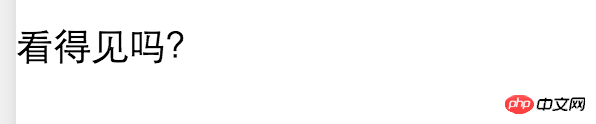
顯示結果
<view> {{a + b}} + {{c}} + d </view>Page({
data: {
a: 1,
b: 2,
c: 3
}
})这次就先不说结果了,小安娜,你来猜猜看结果是什么?(小安娜:恩~,a=1,b=2,a+b就等于3,c=3,咦~,d没定义啊?),结果其实是:3 + 3 + d,d不是没定义,而它本来就是一个文字d,不参与任何计算。(小安娜:我这么认真回答,你居然这样坑我!!!)
显示结果:

显示结果
<view>{{"hello " + name}}</view>Page({
data:{
name: 'MINA2'
}
})显示结果:
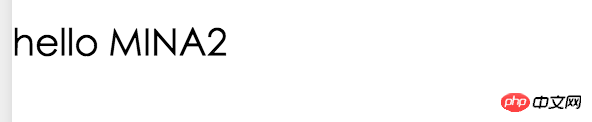
显示结果
如果data对象中包含了子对象,例如:
Page({
data: {
object: {
key: 'Hello '
},
array: ['MINA3']
}
})可以这样访问:
<view>{{object.key}} {{array[0]}}</view>显示结果:
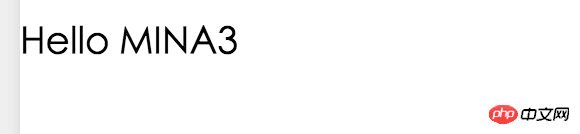
显示结果
这个应该没问题吧?(小安娜:没问题,就是点操作嘛,一个是JSON对象操作,一个是数组操作),OK继续。
也可以在 Mustache 内直接进行组合,构成新的对象或者数组。
<view wx:for="{{[zero, 1, 2, 3, 4]}}"> {{item}} </view>Page({
data: {
zero: 0
}
})(小安娜:等等,这里我看了很久还是理解不了,再细讲解下),好,首先我们在data对象中定义zero变量并赋值为0,然后使用view组件的wx:for属性表示重复显示这个组件,wx:for属性的值是一个重新构造的数组,数组中第一个元素(也就是下标为0)的值来自于data中的zero对象,所以最终是用数组为[0, 1, 2, 3, 4]重复渲染组件。(小安娜:哦哦,完~全明白了)
显示结果:
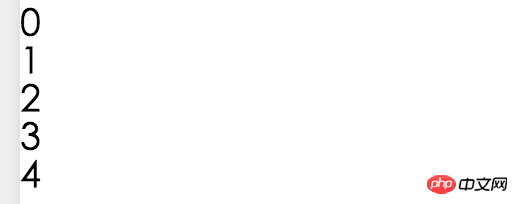
显示结果
wx:if我们之前已经用过了,用来判断是否渲染该组件:
<view wx:if="{{condition}}">你看得见我吗?</view>也可以用 wx:elif 和 wx:else 来添加其他判断:
<view wx:if="{{length > 5}}"> 1 </view>
<view wx:elif="{{length > 2}}"> 2 </view>
<view wx:else> 3 </view>Page({
data: {
length: 10
}
})界面显示结果:1
因为 wx:if 是一个控制属性,需要将它添加到一个标签上。但是如果我们想一次性判断多个组件,我们可以使用 <block/> 标签将多个组件包装起来,并在block标签上用wx:if控制属性。
<block wx:if="{{true}}">
<view> view1 </view>
<view> view2 </view>
</block>这里的{{true}}是一个boolean类型的值,所以最后view1、view2都会显示。
(小安娜:我记得你说view可以看成p,那block呢,HTML中没这种控制标签?),没错啦,<block/> 并不是一个组件,它仅是一个包装元素,不会在页面中做任何渲染显示,只接受控制属性。(小安娜:明白了,block就好像文件夹,不占用空间,可设置文件夹显示和隐藏)
在组件上使用 wx:for 控制属性绑定一个数组数据重复渲染该组件。
默认的当前项下标变量名为: index,数组当前项的变量名为:item:(小安娜:不默认是什么样啊?)
<view wx:for="{{array}}">
{{index}}:{{item.message}}
</view>Page({
data: {
array: [{
message: 'foo',
}, {
message: 'bar'
}]
}
})显示结果:

显示结果
不使用默认可以使用 wx:for-item 可以指定当前元素的变量名,使用 wx:for-index 可以指定当前下标的变量名:
<view wx:for="{{array}}" wx:for-index="idx" wx:for-item="itemName">
{{idx}}: {{itemName.message}}
</view>输出结果一样。
类似block wx:if,也可以将wx:for用在 <block/>标签上,重复渲染多组件块。例如:
<block wx:for="{{['a', 'b', 'c']}}">
<view> {{index}}:{{item}}</view>
</block>显示结果:

显示结果
(小安娜:突然有种想打你的冲动,又是重点又可以跳过,下课操场见!!!),冷静、冷静,官方文档我看到这时,也是没理解这是什么意思,后来就跳过这段了,但是也完成了B站的首页,(小安娜:哈~,原来是自己傻看不懂,别把我们的智商和你比好吧!),当写到这时再去多看了一遍(小安娜:绝对不止一遍),把官方例子运行调试之后,才发现微信官方设计wx:key的用意,而且是很重要的重点。
如果列表中的项目位置会改变或者有新的项目添加到列表中,为了项目保持自己的属性和状态(如 <input/> 的输入内容,<switch/> 的选中状态),需要使用wx:key来指定列表中项目的唯一的标识符。
wx:key的值以两种形式提供:
字符串;代表在for循环的array中item的某个属性,该属性的值是列表中唯一的字符串或数字,并且不能动态改变。
保留关键字;*this 代表在for循环中的item本身,这种需要item本身是唯一的字符串或者数字。
是不是完全理解不了什么意思?(小安娜:我觉得这不是重点,重点是案例你还没讲)
案例1:wx:key的值是字符串
<switch wx:for="{{objectArray}}" wx:key="unique" style="display: block;"> {{item.id}} </switch>
<button bindtap="switch"> 改变顺序 </button>
<button bindtap="addToFront"> 添加到前面 </button>(小安娜:bindtap是什么意思呢?),这个是用来绑定事件的,bindtap是当用户点击的时候会执行相对于的函数,这个马上会在事件中详细讲解。
Page({
data: {
objectArray: [
{id: 5, unique: 'unique_5'},
{id: 4, unique: 'unique_4'},
{id: 3, unique: 'unique_3'},
{id: 2, unique: 'unique_2'},
{id: 1, unique: 'unique_1'},
{id: 0, unique: 'unique_0'},
]
},
// 随机改变列表项目顺序
switch: function(e) {
const length = this.data.objectArray.length
for (let i = 0; i < length; ++i) {
const x = Math.floor(Math.random() * length)
const y = Math.floor(Math.random() * length)
const temp = this.data.objectArray[x]
this.data.objectArray[x] = this.data.objectArray[y]
this.data.objectArray[y] = temp
}
this.setData({
objectArray: this.data.objectArray
})
},
// 添加项目到最前面
addToFront: function(e) {
const length = this.data.objectArray.length
this.data.objectArray = [{id: length, unique: 'unique_' + length}].concat(this.data.objectArray)
this.setData({
objectArray: this.data.objectArray
})
}
})(小安娜:天了噜,一大波代码来袭,看不懂了啦),所有函数真可以不用看懂内部实现,只需知道干什么用就行(内心的杰尔夫君:其实我知道只有她看不懂,大家照顾照顾她,假装看不懂)(小安娜:阿丘~谁在说我坏话!)。
显示结果(①:初始化状态;②:打开项目2的开关;③:改变顺序后项目2依然是打开状态;④:在最前面添加项目6,项目2依然是打开状态),这就是wx:key的作用,它会利用一个唯一值保留该项状态:
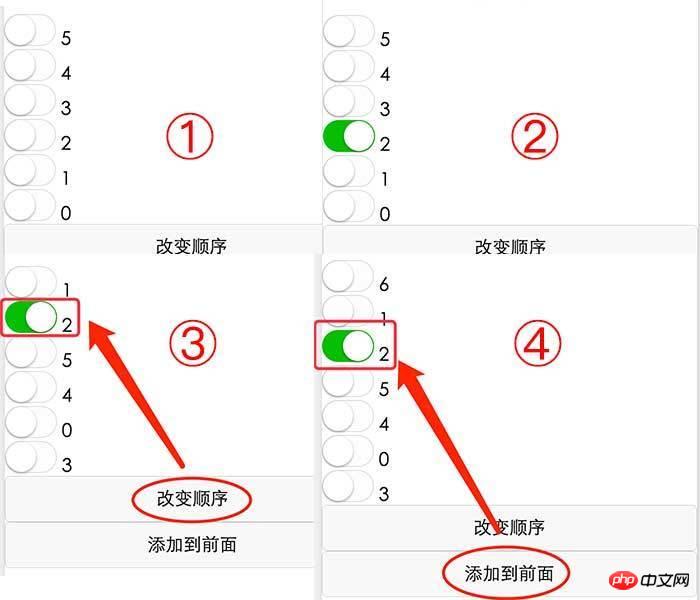
显示结果
案例2:wx:key的值是*this
<switch wx:for="{{numberArray}}" wx:key="*this" style="display: block;"> {{item}} </switch>
<button bindtap="addNumberToFront">添加到前面</button>Page({
data: {
numberArray: [1, 2, 3, 4]
},
// 添加项目到前面
addNumberToFront: function(e){
this.data.numberArray = [ this.data.numberArray.length + 1 ].concat(this.data.numberArray)
this.setData({
numberArray: this.data.numberArray
})
}
})显示结果:
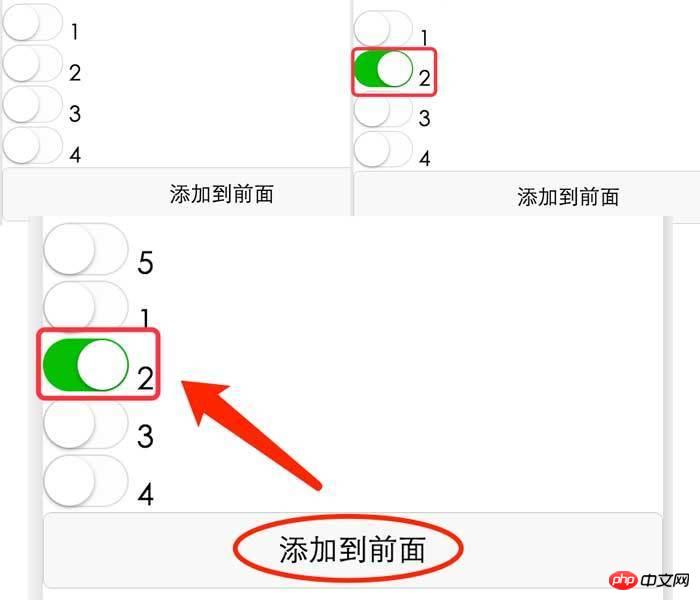
显示结果
WXML提供模板(template),可以在模板中定义代码片段,然后在不同的地方调用。
使用name属性作为模板的名字。然后在<template/>内定义代码片段。
使用 is 属性,声明需要的使用的模板,然后将模板所需要的 data 传入。
<template name="msgItem">
<view>
<text> {{index}}: {{msg}} </text>
<text> Time: {{time}} </text>
</view>
</template>
<!-- 这里代表把item对象传入模板 -->
<template is="msgItem" data="{{...item}}"/>Page({
data: {
item: {
index: 0,
msg: 'this is a template',
time: '2016-09-15'
}
}
})显示结果:

显示结果
is 属性可以使用 Mustache 语法来做逻辑判断,例如以下根据条件来选择使用模板:
<template name="odd">
<view> odd </view>
</template>
<template name="even">
<view> even </view>
</template>
<block wx:for="{{[1, 2, 3, 4, 5]}}">
<template is="{{item % 2 == 0 ? 'even' : 'odd'}}"/>
</block>显示结果:
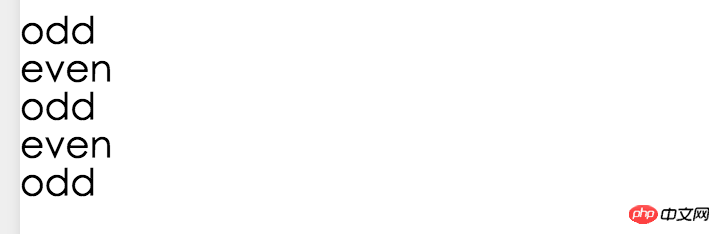
显示结果
恩~~,这里有什么问题吗?(小安娜:恩~~就是呢,不知道模板可以用在什么地方?),当你网站很多地方都用到同一种结构的时候就可以用了,例如我们要做的B站首页:
(小安娜:↓↓↓蓝色区域第二张图,不谢)
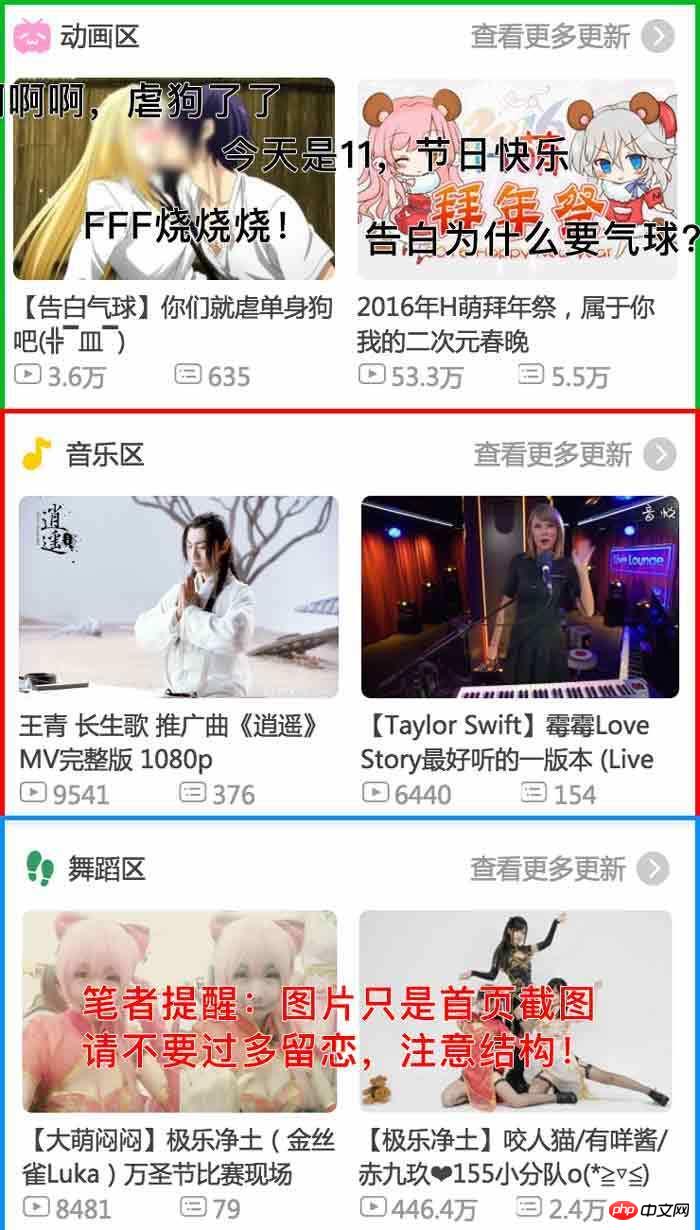
B站首页
可以看出绿、红、蓝色区域的结构都一样,改变的只是内容,这样的结构就很适合用模板实现。(小安娜:那其他页面也有这种结构呢?例如B站的直播页也有这种结构,顺便问一下为什么绿色在最前面XD),像这种需求我们就需要创建单独的模板文件,在需要的地方导入模板文件就行,接下来就细讲这个。
WXML 提供两种文件引用方式import和include。
import可以导入指定文件的template,例如在item.wxml中定义了一个叫item的template:
<!-- item.wxml -->
<template name="item">
<text>{{text}}</text>
</template>在 index.wxml 中引用了 item.wxml,就可以使用item模板:
<import src="item.wxml"/>
<template is="item" data="{{text: 'forbar'}}"/>data="{{text: 'forbar'}}"表示构造一个对象传入item.wxml中item模板。
(小安娜:显示结果是:forbar,对吧?),没错啦,厉害了我的小姐姐;还有就是import有一级作用域的概念,例如:C import B,B import A,在C中可以使用B定义的template,在B中可以使用A定义的template,但是C不能使用A定义的template。
<!-- a.wxml --> <template name="A"> <text> A template </text> </template>
<!-- b.wxml --> <import src="a.wxml"/> <template name="B"> <text> B template </text> </template>
<!-- index.wxml --> <import src="b.wxml"/> <template is="A"/> <!-- Error! Can not use template when not import A. --> <template is="B"/>
显示结果:B template;程序这样写编译会通过,但会在控制台(Console)报运行时警告(Runtime warn),还请注意。(小安娜:这么大个坑,那不是debug时很难找出问题?),是啊,的确很难避免,很容易出错而且找不到问题所在,但显示结果又不对,所以我们开发的时候要多注意调试控制台(Console)输出的错误和异常信息。(小安娜:开发果然是个细心活,同志们一起加油啦)。
include可以将目标文件除了<template/>的整个代码引入,相当于是拷贝到<include />的位置,比较常用于程序的头部(header)和底部(footer),例如:
<!-- header.wxml -->
<view>{{header}}</view><!-- footer.wxml -->
<view>{{footer}}</view><!-- index.wxml --> <include src="header.wxml"/> <view> body </view> <include src="footer.wxml"/>
等同于 === :
<!-- index.wxml -->
<view>{{header}}</view>
<view> body </view>
<view>{{footer}}</view>// index.js
Page({
data: {
header: "header",
footer: "footer"
}
})显示结果:

显示结果
(小安娜:发现了,它可以直接使用index.js的数据),没错,所以这种更适合头部和底部数据不会随着页面不同而改变,而import更适合定义内容中模板,因为每个页面的数据结构体是会不一样的,例如首页的数据结构可能是:{channels:[music:[],dance:[],live:[]]},而在直播页面中的数据结构可能是:{lives:[]},2个页面数据结构不同,这时候可以用import把数据重新构造传入给模板。(小安娜:懵懵懂懂好像明白了),没关系,后面我们实战时就会彻底明白了。(小安娜:期待期待~)
事件是视图层(wxml)到逻辑层(js)的通讯方式,可以绑定在组件上,当触发事件,就会执行逻辑层中对应的事件处理函数。
| 类型 | 触发条件 |
|---|---|
| touchstart | 手指触摸动作开始 |
| touchmove | 手指触摸后移动 |
| touchcancel | 手指触摸动作被打断,如来电提醒,弹窗 |
| touchend | 手指触摸动作结束 |
| tap | 手指触摸后马上离开 |
| longtap | 手指触摸后,超过350ms再离开 |
绑定事件格式为:bind + 事件类型(例如:bindtap),我们先来看事件类型的执行顺序:
<!-- index.wxml --> <button bindtouchstart="ontouchstart" bindtouchmove="ontouchmove" bindtouchend="ontouchend" bindtap="ontap" bindlongtap="onlongtap">点击我<button/>
Page({
ontouchstart: function() {
console.log( "touchstart" );
},
ontouchmove: function() {
console.log( "touchmove" );
},
ontouchend: function() {
console.log( "touchend" );
},
ontap: function() {
console.log( "tap" );
},
onlongtap: function() {
console.log( "longtap" );
}
})当点击(\<=350ms)的时候,执行顺序:
touchstart
touchend
tap
当长按(>350ms)的时候,执行顺序:
touchstart
longtap
touchend
tap
我们发现点击是我们想象中的那样,但是长按执行一次longtap还会在执行一次tap事件,(小安娜:那这就比较坑了,我很喜欢长按一些头像按钮,因为会有快捷操作菜单),是啊,我知道长按这个操作在Android是很常用的设计,所以我们在小程序里面尽量避免设计某个组件有长按又有点击事件。(小安娜:因为这个操作太好用了,没有解决办法吗?),可以在data里面设置一个判断长按的变量,当touchstart的时候设置此变量为false,当执行longtap事件的时候设置变量为true,然后在tap事件里面做判断就行了。
Page({
data: {
islongtap: false
},
ontouchstart: function() {
this.islongtap = false;
console.log( "touchstart" );
},
ontap: function() {
if( this.islongtap ) return ;
console.log( "tap" );
},
onlongtap: function() {
this.islongtap = true;
console.log( "longtap" );
}
})(小安娜:perfect,运行了下完美解决)
像js的事件一样,小程序事件也分为冒泡事件和非冒泡事件:
<view id="outter" bindtap="handleTap1">
<view id="middle" bindtap="handleTap2">
<button id="inner" bindtap="handleTap3">
操作按钮
</button>
</view>
</view>Page({
handleTap1: function() {
console.log( "handleTap1" );
},
handleTap2: function() {
console.log( "handleTap2" );
},
handleTap3: function() {
console.log( "handleTap3" );
}
})这是一个常用的结构,一个大的层包含内部很多小层,小层内部有个操作按钮,当我们点击操作按钮:
handleTap3
handleTap2
handleTap1
发现所有父组件的点击事件都执行了,这就是冒泡事件:当一个组件上的事件被触发后,该事件会向父节点传递。非冒泡事件就是不会向父节点传递。当然这很多时候不是件好事情,怎么避免呢?
小程序除了提供bind还提供catch绑定事件,格式为:catch + 事件类型,catch事件绑定可以阻止向上冒泡。现在在button上改用catch试一下:
<view id="outter" bindtap="handleTap1">
<view id="middle" bindtap="handleTap2">
<button id="inner" catchtap="handleTap3">
操作按钮
</button>
</view>
</view>输出结果:handleTap3,达到我们的效果了。(小安娜:我觉得把父组件的绑定事件去掉更好)
当组件触发事件时,处理函数会收到一个事件对象参数。
Page({
handleTap3: function(event) {
console.log( event );
}
})控制台输出的结果:
{
// 代表事件的类型
"type": "tap",
// 页面打开到触发事件所经过的毫秒数
"timeStamp": 2239,
// 触发事件的源组件
"target": {
// 事件源组件的id
"id": "inner",
// 距离左方或上层控件的位置(官方文档未说明)
"offsetLeft": 0,
// 距离上方或上层控件的位置(官方文档未说明)
"offsetTop": 0,
// 事件源组件上由data-开头的自定义属性组成的集合
"dataset": {}
},
// 事件绑定的当前组件,数据格式同 target
"currentTarget": {
"id": "inner",
"offsetLeft": 0,
"offsetTop": 0,
"dataset": {}
},
// 额外的数据信息
"detail": {
"x": 280,
"y": 18
},
// touches 是一个数组,每个元素为一个 Touch 对象(canvas 触摸事件中携带的 touches 是 CanvasTouch 数组)。 表示当前停留在屏幕上的触摸点。
"touches": [
{
// 触摸点的标识符
"identifier": 0,
// 距离文档左上角的距离,文档的左上角为原点 ,横向为X轴
"pageX": 280,
// 距离文档左上角的距离,文档的左上角为原点 ,纵向为Y轴
"pageY": 18,
// 距离页面可显示区域(屏幕除去导航条)左上角距离,横向为X轴
"clientX": 280,
// 距离页面可显示区域(屏幕除去导航条)左上角距离,纵向为Y轴
"clientY": 18
}
],
// changedTouches 数据格式同 touches。 表示有变化的触摸点,如从无变有(touchstart),位置变化(touchmove),从有变无(touchend、touchcancel)。
"changedTouches": [
{
"identifier": 0,
"pageX": 280,
"pageY": 18,
"clientX": 280,
"clientY": 18
}
]
}每个参数具体什么意思,我们放在以后B站项目中去讲解,(小安娜:噗~,我好多问题准备问了,现在又憋回去了,听你讲东西真心累),毕竟太多了,每个都讲到估计可以写几篇文章了,用到什么再回头来看看,然后再配合案例这样最容易理解了。(小安娜:好像也是,总感觉哪里不对,等等...要是你不用到呢),这个保证不会,因为有我们常用的dataset,经常会为组件自定义一些参数。(小安娜:姑且相信你)
WXSS(WeiXin Style Sheets)是一套样式语言,用于描述 WXML 的组件样式。
用来决定 WXML 的组件应该怎么显示。
具有 CSS 大部分特性。
定义在 app.wxss 中的样式为全局样式,可用于任何Page。在 Page 里的 wxss 文件中定义的样式为局部样式,只作用在当前页面,并会覆盖 app.wxss 中相同的选择器。
与 CSS 相比增加的特性有:
尺寸单位
样式导入
rpx(responsive pixel): 可以根据屏幕宽度进行自适应。规定屏幕宽为750rpx。如在 iPhone6 上,屏幕宽度为375px,共有750个物理像素,则750rpx = 375px = 750物理像素,1rpx = 0.5px = 1物理像素。(小安娜:真啰嗦,也就是1px = 2rpx嘛)
| 设备 | rpx换算px (屏幕宽度/750) | px换算rpx (750/屏幕宽度) |
|---|---|---|
| iPhone5 | 1rpx = 0.42px | 1px = 2.34rpx |
| iPhone6/6s | 1rpx = 0.5px | 1px = 2rpx |
| iPhone6/6s Plus | 1rpx = 0.552px | 1px = 1.81rpx |
所以:我们设计/开发微信小程序时都应该用 iPhone6s 作为视觉稿的标准。(小安娜:所以,看你教程是不是有福利,会给我们发iPhone 6s吗?)
使用@import语句导入外联样式表,@import后跟样式表的相对路径。
/* common.wxss */
.header,
.footer {
padding: 20rpx 0;
text-align: center;
font-size: 50rpx;
}/* index.wxss */
@import "common.wxss";
.content {
line-height: 50rpx;
}<view class="header">header</view> <view class="content" style="color:#e64340;">和小安娜一块去超市买东西,小安娜:“好想吃泡面,可是怕上火啊”;我:“那就不要买了”;小安娜:“不行,再去买一罐加多宝吧”;我:...</view> <view class="footer">footer</view>
这样就在index.wxss中导入了common.wxss样式文件,显示结果:
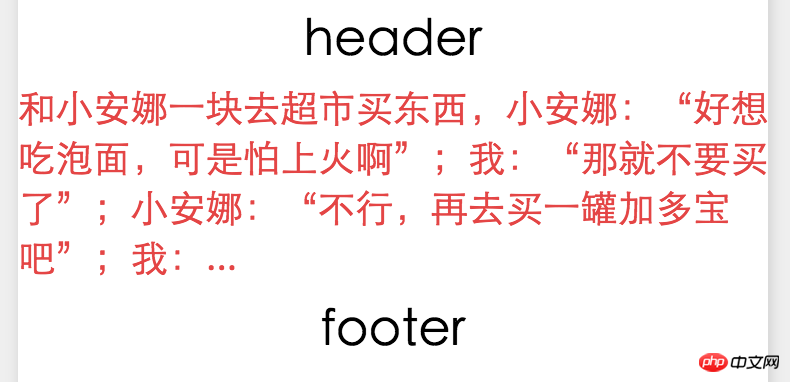
显示结果
(小安娜:你怎么?不过用加多宝泡泡面还真挺好吃。喂,快说正事啦,我发现你使用了行内样式style="color:#e64340;"),wxss也支持行内样式,不过尽量避免将静态的样式写入style中,以免影响渲染速度,静态样式都应该写在wxss文件中。
| 选择器 | 样例 | 样例描述 |
|---|---|---|
| .class | .intro | 选择所有拥有 class="intro" 的组件 |
| #id | #firstname | 选择拥有 id="firstname" 的组件 |
| element | view | 选择所有 view 组件 |
| element, element | view,.header | checkbox 选择所有文档的 view 组件和所有的 checkbox 组件 |
| ::after | view::after | 在 view 组件后边插入内容 |
| ::before | view::before | 在 view 组件前边插入内容 |
注意:结果笔者开发试验,暂时还不支持*选择器(所有元素),例如我们经常会设置所有组件的box-sizing属性来改变测量宽度的起点边界,从而使规定宽度包括边框和填充:
* {
box-sizing: border-box;
}使用之后会发现所有wxss文件中的样式都无效了。(小安娜:那可以怎么解决呢,难道给每个组件都设置一次?),小哥哥不才,目前还真是每个组件都设置一次,或者这问题官方会很快解决。(小安娜:也是,还是官方靠谱点。)
了解到这,基础知识终于告一段落了,下一篇开始实战,开发时更多组件知识请参考官方文档。
开发工具介绍和下载:mp.weixin.qq.com/debug/wxadoc/dev/devtools/devtools.html
注册流程:mp.weixin.qq.com/debug/wxadoc/introduction/index.html
开发组件:mp.weixin.qq.com/debug/wxadoc/dev/component/
开发API:mp.weixin.qq.com/debug/wxadoc/dev/api/
写了这么多口好干,我需要倒杯水喝,等等我。(小安娜:去吧去吧),「滴答、滴答,过去5分钟...10分钟...」(小安娜:喂喂,10分钟了,你是喝一桶水吗?),(远处的声音:quatary kill!WO CAO,要超神了),(小安娜:我去,喝个水时间去开黑了,快滚回来,马上到我的提问环节了!),都怪你了,一开始就说什么ap、ad、adc,搞的我热血沸腾的,马上来了。
杰尔夫君:WXML(WeiXin Markup Language)是一套标签语言,结合基础组件、事件系统,可以构建出页面的结构。和HTML相似。
杰尔夫君:WXML中的动态数据均来自对应 Page 的 data。数据绑定使用 Mustache 语法(双大括号)将变量包起来。例如:
Page({
data: {
message: 'Hello MINA!'
}
})<!-- 绑定Page中的data.message -->
<view> {{ message }} </view>杰尔夫君:Mustache 是一个 logic-less (轻逻辑)模板解析引擎。在小程序里主要关注小程序的语法。详细了解前往:www.open-open.com/lib/view/open1416792564461.html
杰尔夫君:在框架中,我们用 wx:if="{{condition}}" 来判断是否需要渲染该代码块:
<view wx:if="{{condition}}"> True </view>也可以用 wx:elif 和 wx:else :
<view wx:if="{{length > 5}}"> 1 </view>
<view wx:elif="{{length > 2}}"> 2 </view>
<view wx:else> 3 </view>如果想一次性判断多个组件标签,我们可以使用一个 <block/> 标签将多个组件包装起来:
<block wx:if="{{true}}">
<view> view1 </view>
<view> view2 </view>
</block>杰尔夫君:在组件上使用wx:for属性绑定一个数组,即可使用数组中的数据重复渲染该组件,默认当前的下标变量名为index,当前项的变量名为item。用wx:for-index指定当前下标的变量名,用wx:for-item指定当前元素的变量名;
<view wx:for="{{array}}" wx:for-index="idx" wx:for-item="itemName">
{{idx}}: {{itemName.message}}
</view>等等,怎么感觉你从头到尾都有问题啊,感觉没学过一样?(小安娜:没办法啦,这次讲太多了,本小姐记忆不太好,都不记得学了什么),好吧好吧,也正好总结一下,继续你的问题。(小安娜:你别打断啊!)
杰尔夫君:用<template/>定义模板,指定name属性为模板的名字,用is属性指定使用模板的名称,然后将模板所需要的data传入,如:
<template name="msgItem">
<view>
<text> {{index}}: {{msg}} </text>
<text> Time: {{time}} </text>
</view>
</template><!-- 参数传入Page中的data.item -->
<template is="msgItem" data="{{...item}}"/>Page({
data: {
item: {
index: 0,
msg: 'this is a template',
time: '2016-09-15'
}
}
})也可以把模板定义在单独文件中,通过import或include引入。
<!-- item.wxml -->
<template name="item">
<text>{{text}}</text>
</template>
<import src="item.wxml"/>
<template is="item" data="{{text: 'forbar'}}"/><view> header <view> footer <!-- index.wxml --> <include src="header.wxml"/> <view> body </view> <include src="footer.wxml"/>
import和include区别是:import有一层作用域概念,即C import B,B import A,在C中可以使用B的template,在B中可以使用A的template,但是C不能使用A定义的template。而include相当于是拷贝,使用原页面数据。
杰尔夫君:使用bind或catch开头,然后跟上事件的类型(如:bindtap, catchtouchstart),bind事件绑定会发生事件冒泡,catch事件绑定可以阻止冒泡事件向上冒泡。
杰尔夫君:WXSS(WeiXin Style Sheets)是一套样式语言,用于描述 WXML 的组件样式。WXSS 具有 CSS 大部分特性。 同时为了更适合开发微信小程序,对 CSS 进行了扩充以及修改了:尺寸单位、样式导入。
rpx(responsive pixel): 可以根据屏幕宽度进行自适应。规定屏幕宽为750rpx。以iPhone6为例:1rpx = 0.5px,1px = 2rpx。
使用@import语句导入外部样式,@import后跟外部样式文件的相对路径。
@import "common.wxss";
.middle-p {
padding:15px;
}以上是微信小程式中wxml和wxss檔詳解的詳細內容。更多資訊請關注PHP中文網其他相關文章!




